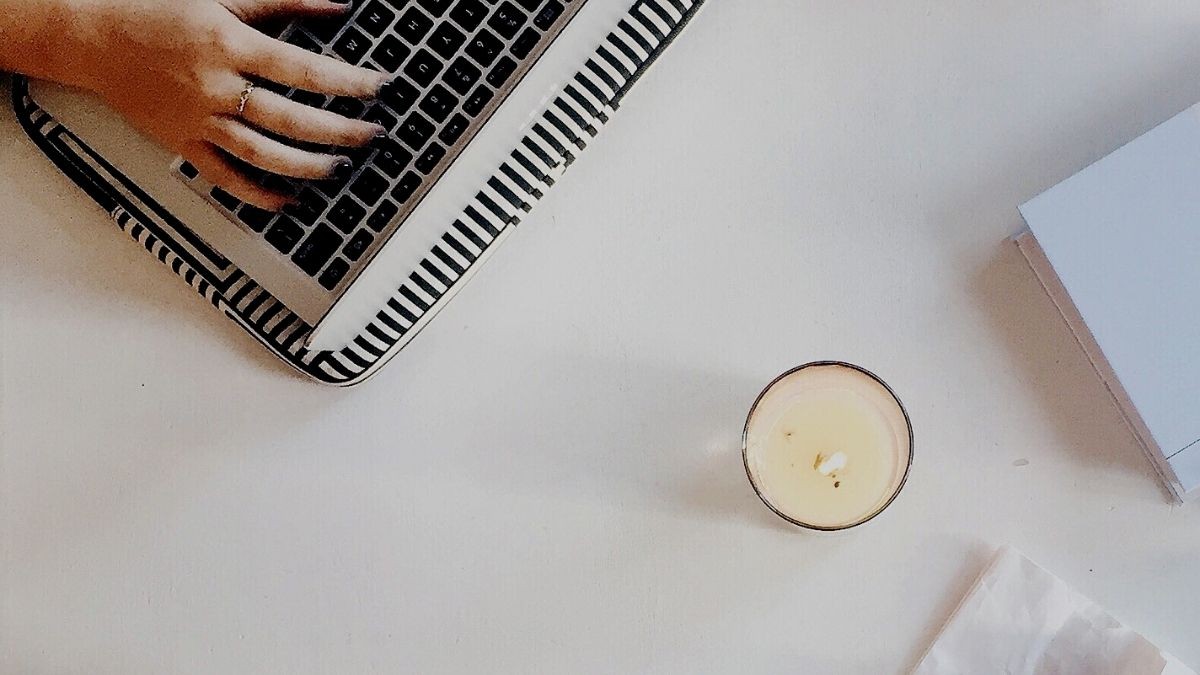ÖTV Beyannamesi'nin ne olduğunu ve bir mükellefin vergi sorumluluklarının n..
Microsoft Excel Analiz Araç Paketi: Veri Analizi ve İstatistiksel Analizi Öğrenin
3 Dakikada Ücretsiz Excel Seviyenizi Belirleyin!
Excel bilginizi test edin ve seviyenizi öğrenin. Ücretsiz Excel sınavına katılın!
Excel Sınavına Başla


 Eğitimler
Eğitimler  Üyelik Ücretleri
Üyelik Ücretleri Vidy
Vidy Kitaplar
Kitaplar Eğitmenler
Eğitmenler Bizi Tanıyın
Bizi Tanıyın

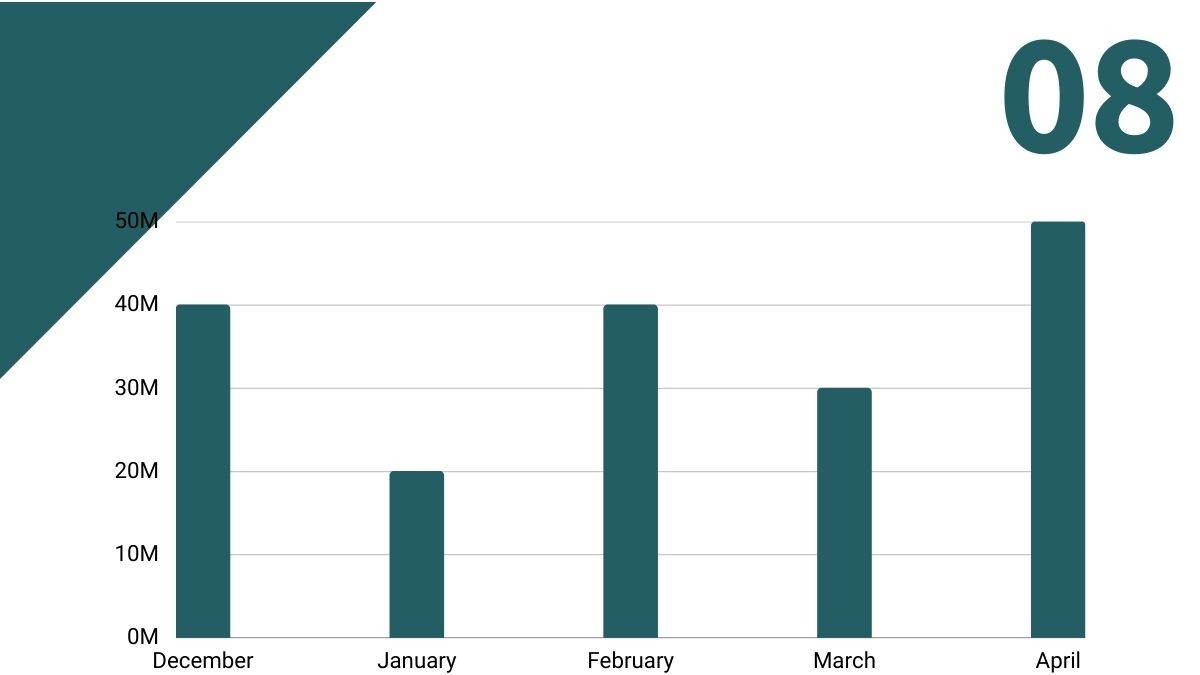



![İleri Düzey Excel - [ENG] Eğitim Seti İçerisinde Pivot Tablolar Oluşturmak](https://vidoport.com/uploads/blog/vidoport-ileri-duzey-excel-eng-egitim-seti-icerisinde-pivot-tablolar-olusturmak-317659e7e802f270.webp)